अधिक से अधिक उपयोगकर्ता लंबवत वीडियो प्रवृत्ति में शामिल हो रहे हैं, या तो टिक टॉक या इसके नाम पर इंस्टाग्राम, रीलों; दोनों को क्षैतिज रूप से अपलोड किया जा सकता है, बेशक वे कर सकते हैं, लेकिन उनका इरादा ऐसा नहीं है। इस तरह, सामान्य बात यह है कि आप 'मानदंड' का सम्मान करना चाहते हैं और सभी वीडियो लंबवत रूप से अपलोड करने का प्रयास करते हैं, हालांकि शायद आपके पास कुछ क्षैतिज है , इसलिए हम समझाने जा रहे हैं कि उन सभी को लंबवत कैसे रखा जाए ताकि आप अपने पसंदीदा वीडियो अपलोड कर सकें।
ऐसा करने के लिए, हमारे पास बड़ी संख्या में संभावनाएँ होंगी जिनके माध्यम से हम इस प्रक्रिया को अंजाम दे सकते हैं, जिनमें से सबसे आसान होगा विभिन्न मूल संपादक जो हमारे विभिन्न स्मार्टफोन की गैलरी में है। लेकिन यह सच है कि ऐसे कई ऐप हैं जो टिकटॉक और रील्स जैसे ऐप के उभरने के साथ इन वर्टिकल वीडियो का उपयोग करते हैं और इस प्रक्रिया को सुविधाजनक बनाते हैं।

Android पर
जैसा कि आप अब से देख पाएंगे, हमारे वीडियो को लंबवत रूप से देखने के लिए हम जिन प्रक्रियाओं का पालन करने जा रहे हैं, उनमें से अधिकांश समान होंगी। ऐसा करने के लिए, हमें करना होगा Google फ़ोटो ऐप खोलें और हमारे वीडियो को खोजें , फिर संपादित करें पर क्लिक करें:
- नीचे बटन पैनल में एडिट पर क्लिक करें और उसके तुरंत बाद, क्रॉप पर भी ऐसा ही करें।
- आयत के बटन पर दो तीरों के साथ जो हमें बाईं ओर मिलते हैं, हमें सभी स्वरूपों को देखने के लिए प्रेस करना होगा।
- हम पर क्लिक करेंगे 'ऊर्ध्वाधर में बदलें' और यदि वह इसके लिए कहता है, तो हम 9:16 प्रारूप का चयन करेंगे।
- हम परिवर्तनों को सहेजते हैं और हमारे पास वर्टिकल वीडियो उपयोग के लिए तैयार होगा।
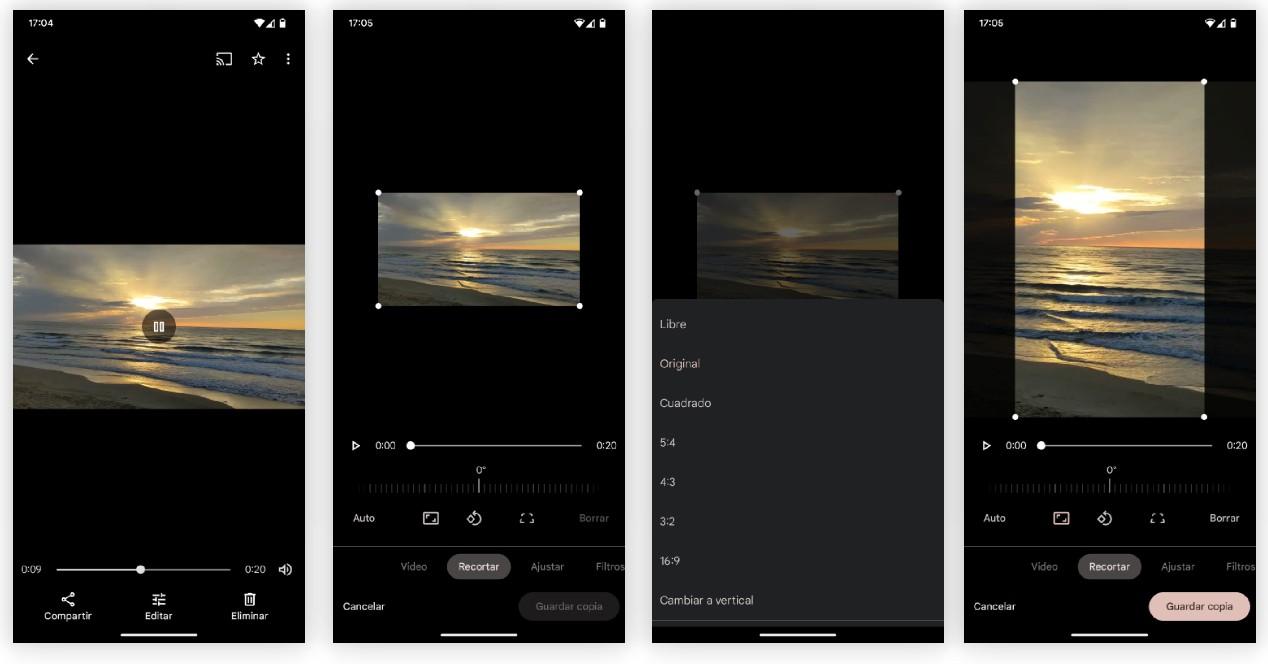
यह, जैसा कि हमने पहले ही उल्लेख किया है, Google फ़ोटो के माध्यम से होगा, एक ऐसा ऐप जो कई पर पहले से इंस्टॉल आता है Android फोन, लेकिन सभी मोबाइल फोन पर स्थापित किया जा सकता है। हालांकि यह सच है कि अगर हम इसे मोबाइल गैलरी के माध्यम से करना चाहते हैं, जैसा है के साथ मामला Xiaomi, सैमसंग or विपक्ष , हम भी कर सकते हैं एक समान तरीके से किए गए को।
iPhone पर
जिस तरह से हमने एंड्रॉइड में किया है, हम यह देखने में सक्षम होंगे कि इस प्रक्रिया को हमारे डिवाइस पर करना कितना आसान है। iPhone हमारे फोन की गैलरी के मूल संपादक के माध्यम से बिना कुछ भी इंस्टॉल किए। ऐसा करने के लिए हमें जाना होगा आईफोन फोटो ऐप के लिए और वहां, उस वीडियो को देखें जिसे हम लंबवत रखना चाहते हैं, हालाँकि हम इस प्रारूप को 9:16 भी कह सकते हैं।
एक बार जब हम अपने वीडियो के साथ हमारे सामने होंगे, हम डिजिटल पर क्लिक करेंगे और जादू शुरू हो जाएगा:
- एडिशन के अंदर हमें फोर्मट्स आइकन पर जाना होगा जो हमें ऊपर दाईं ओर मिलता है और एक मेनू ओरिएंटेशन के साथ-साथ विभिन्न स्वरूपों के साथ खुलेगा।
- जैसा कि हमने पहले उल्लेख किया है, जिसे हम ढूंढ रहे हैं, उसे खोजने के लिए हम इन स्वरूपों को बाईं ओर ले जाएंगे , 9:16 है .
- इन प्रारूपों पर चयन करने पर, वह आइकन जो वीडियो को इंगित करता है लंबवत होना चाहिए वीडियो स्वचालित रूप से इस प्रारूप में होगा और हमें इसे उस ऊँचाई पर समायोजित करना होगा जो हमें सबसे अधिक पसंद है।
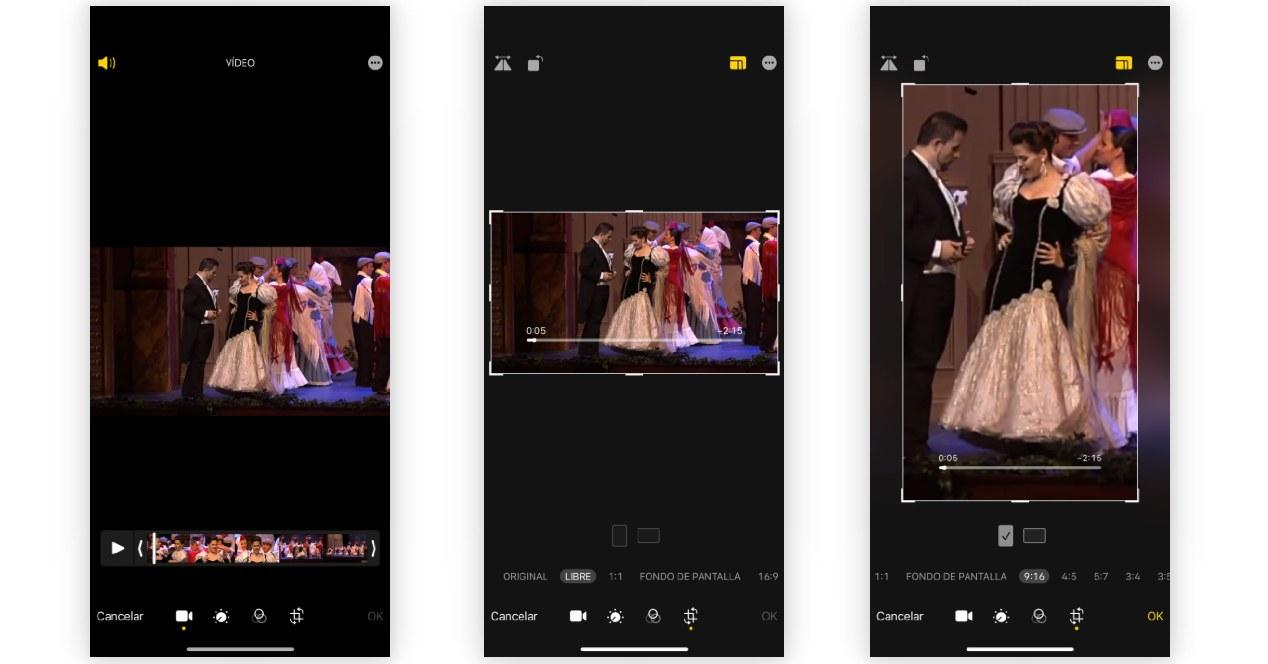
जब हम अपने वीडियो को सहेजने के लिए क्लिक करते हैं तो यह स्वचालित रूप से टिकटॉक पर उपयोग किए जाने या इंस्टाग्राम पर रील्स के रूप में अपलोड होने के लिए लंबवत रूप से तैयार दिखाई देगा।
किसी तृतीय-पक्ष ऐप का उपयोग करें
यदि, इसके विपरीत, पिछले दो विकल्पों में से, हम अपनी मूल गैलरी के वीडियो संपादन के साथ बिल्कुल मित्र नहीं हैं और हम जो चाहते हैं वह सीधे वीडियो को लंबवत रूप से संपादित करने से कहीं अधिक है और हम कुछ और संपादन की तलाश कर रहे हैं, वहां है CapCut जैसे ऐप से बेहतर कुछ नहीं, जो प्रक्रिया को आसान बनाने में मदद करता है।
सबसे पहले, निश्चित रूप से हमें करना होगा हमारी गैलरी से वीडियो आयात करें CapCut की संपादन स्क्रीन पर; एक बहुत ही संवादात्मक प्रक्रिया जो ऐप खुद ही हमें सीधे बताएगी। एक बार जब वीडियो ऐप में लोड हो जाता है और इसकी संबंधित टाइमलाइन दिखाई देती है, तो हमें निम्नलिखित चरणों का पालन करना होगा:
- हम विकल्पों के बीच स्लाइड करेंगे और सभी के बीच, हम तब तक चुनेंगे, काटेंगे जब तक कि विभिन्न स्वरूपों वाला मेनू खुल न जाए।
- यहाँ हम वही संख्याएँ देखते हैं, जहाँ हमें 9:16 प्रारूप का चयन करना होगा।
- वीडियो को लंबवत रखा जाएगा, जो हमें करना होगा उस स्थिति को समायोजित करें जहाँ हम चाहते हैं जैसा कि हमने पिछले दो मामलों में किया है।
- यहीं पर परिवर्तन आता है, क्योंकि जब हम परिवर्तनों को सहेजते हैं, तो हमें दबाना होगा निर्यात बटन शीर्ष दाईं ओर और उसके तुरंत बाद, हम इसे अपनी गैलरी में सहेज सकते हैं या साझा कर सकते हैं।
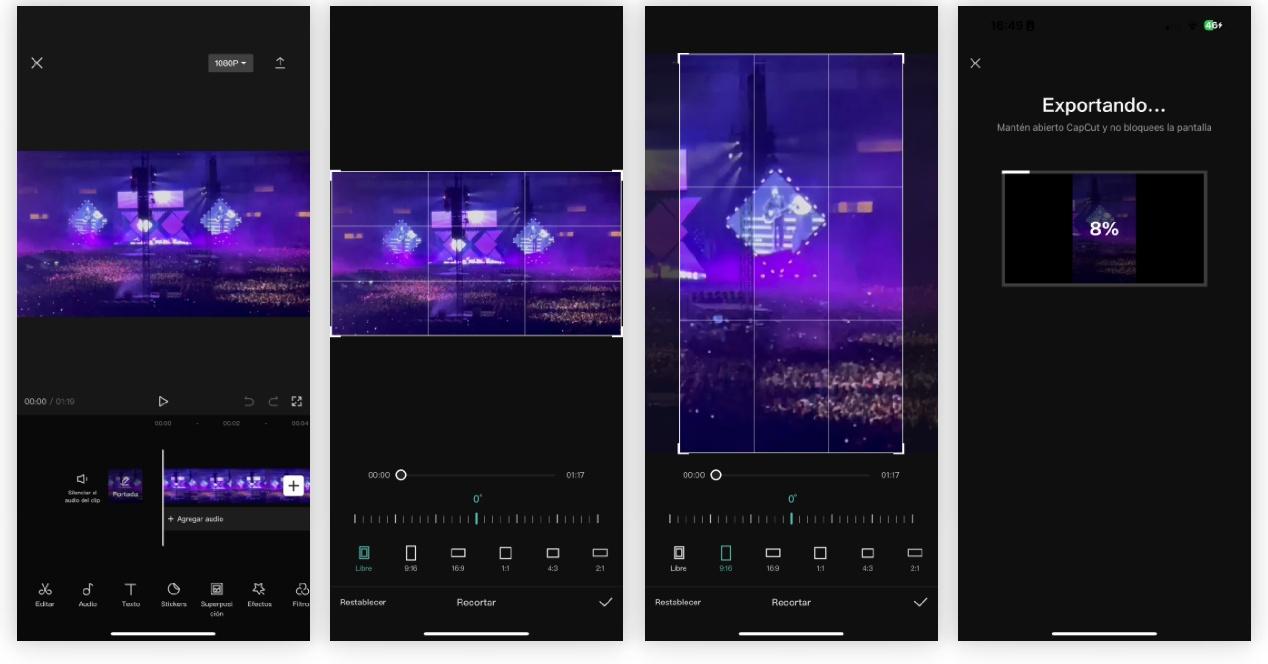
इसके अलावा, यह पूरी तरह से मुफ़्त है और यह हमें किसी भी वीडियो संपादन जैसे छवि उपचार, को पूरी तरह से करने की अनुमति देगा। पाठ जोड़ना, अन्य ध्वनि प्रभाव और अन्य क्रियाएँ जो अंतिम परिणाम को और अधिक समृद्ध बनाने में मदद कर सकती हैं। .
